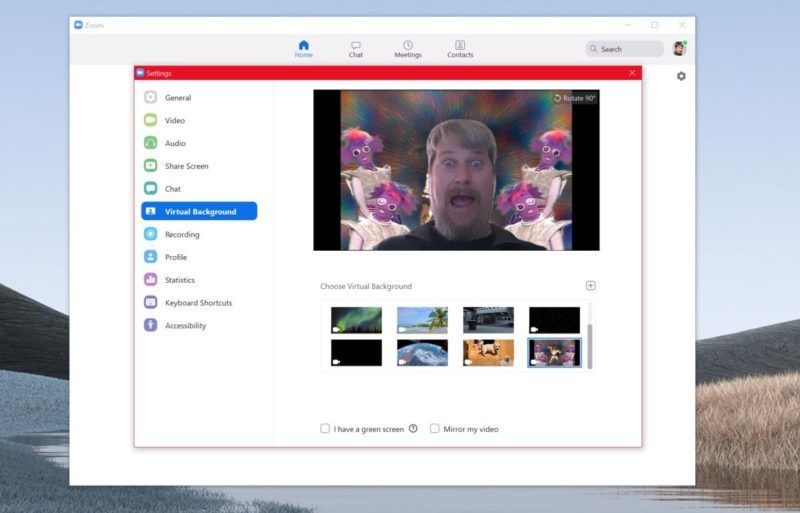很明显,Zoom 是一家特别适合在冠状病毒大流行期间生活的公司。 尽管存在隐私问题,但最近全球仍有数十万人下载了视频会议应用程序。
人们在家工作时使用 Zoom 与同事联系以进行视频会议。 教育工作者正在使用 Zoom 创建演示文稿来教他们的学生,这在一定程度上要归功于 Zoom,它对学校免费。 青少年甚至使用 Zoom 与朋友进行视频聊天和闲逛。
最好的安全加密视频会议软件
每个人都体验过 Zoom 的一件事是它的虚拟背景功能。 它允许用户在与朋友、家人和同事流式传输时用图片或视频交换他们的现实生活背景,并且不需要绿屏。
如何更改 Zoom 的虚拟背景?
- 下载 Zoom Mac 或 Windows 应用程序。
- 打开应用程序,登录,单击您的个人资料图片,然后单击下拉菜单中的设置链接。
- 导航到虚拟基金选项卡。 (如果您没有看到此选项卡,请登录 Zoom 网站,转到“会议设置”并确保“会议”选项卡上的“虚拟背景”按钮已激活。)
- 在虚拟背景选项卡中,用户可以选择预装背景或上传自己的照片或视频。
如果您有绿屏设置,请选择“我有绿屏”,以便软件可以正确设置您的背景。 如果您没有绿屏,Zoom 建议从具有纯色背景的位置进行流式传输。
如果您在 iPhone 或 iPad 上使用 Zoom,您还可以在 iOS 应用中更改背景:
- 加入会议,然后在连接到您的帐户时轻点“更多”选项卡。
- 点击虚拟背景选项。
- 从提供的库中选择背景或上传您自己的照片。
如果您有一台较旧的计算机或移动设备,并且在启动和运行 Zoom 的虚拟背景时遇到问题,请在此处查看系统要求,看看您是否可以启用虚拟后端功能。
由您决定使用哪个异国情调场景或经典电影场景作为背景图像。 但是,如果您正在寻找一些免费使用选项,请查看 Zoom Backgrounds,一个为此而创建的网站。